Scrivere un curriculum forte è sempre stata una sfida per chi cerca lavoro. Un buon CV non è sufficiente per distinguersi dalla massa. Dovrebbe consentire al tuo potenziale datore di lavoro di farsi un'idea della tua personalità e capire come ti adatterai.
E se ci fosse uno strumento che potresti usare per creare un CV convincente con un filmato.
Video CV stanno diventando uno degli strumenti più efficaci per chi cerca lavoro e datori di lavoro. Fortunatamente, oggi chiunque può creare un video CV da solo con l'aiuto di un creatore di video online strumenti.
Ottenere un curriculum video professionale richiederà un paio di minuti. Scegli uno dei modelli personalizzabili e crea il tuo curriculum online.
Ecco un esempio di video CV che abbiamo creato per mostrare quanto sia semplice il processo:
Sei pronto a creare un video CV come questo? Ecco un tutorial passo-passo, per guidarti.
Per iniziare a creare il tuo video, vai a "Crea video" sezione nel menu in alto e cerca la parola chiave di cui hai bisogno, "CV" in questo caso, scegliere un modello o un preset per il tuo curriculum. Oppure puoi trovare ciò di cui hai bisogno utilizzando il nostro filtro avanzato.
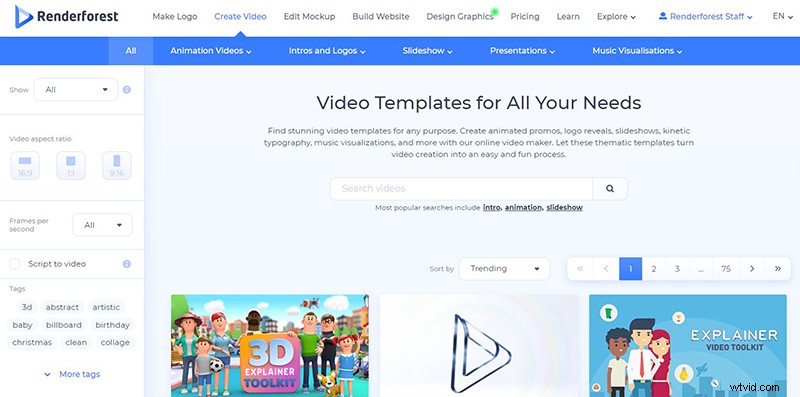
Il video qui sopra è stato creato con il nostro “ Pacchetto promozionale minimo pulito” modello. Scegli il modello o il predefinito di cui hai bisogno e fai clic su "Crea ora" per iniziare.
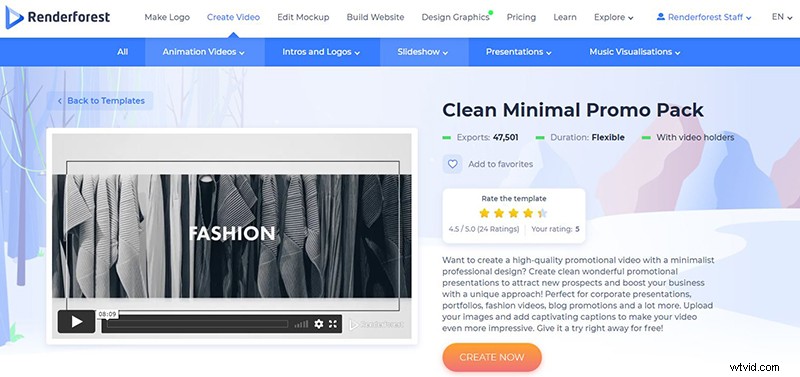
Qui hai due opzioni per creare il tuo video:usa i nostri preset già pronti o crea il tuo video aggiungendo le scene che ti servono.
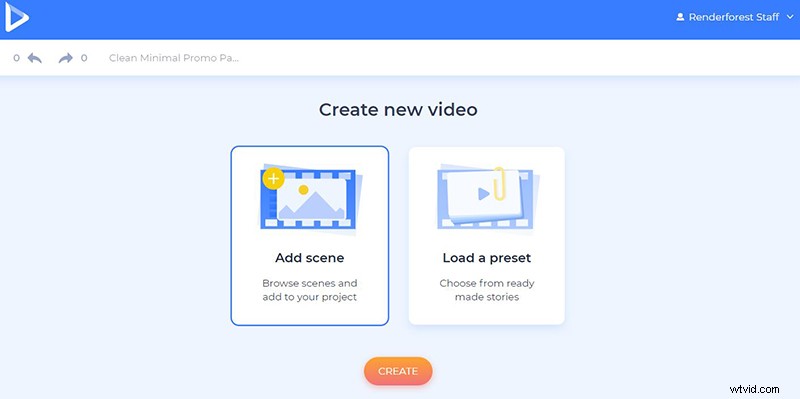
Se hai fretta e vuoi inviare il tuo CV il prima possibile, clicca su “Carica un preset” e crea il tuo video con uno dei nostri preset già pronti. Il video qui sopra è stato creato con "Creative Video Resume" preimpostato. I preset sono davvero facili da personalizzare, quindi scegli il video che ti serve e fai clic su "Usa storia pronta" per modificare le scene e le descrizioni.
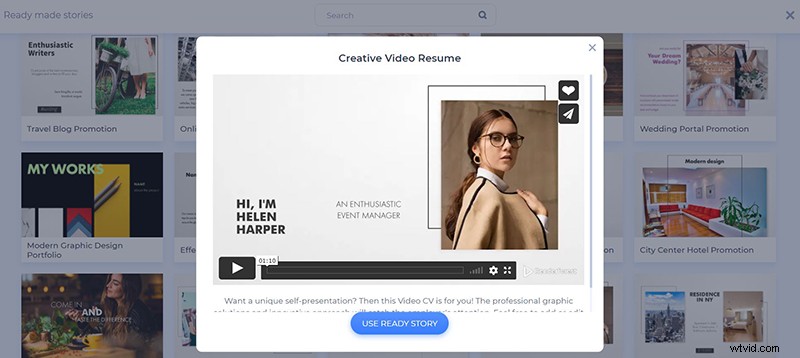
Tuttavia, se desideri creare un progetto completamente nuovo, fai clic su "Aggiungi scena" e seleziona tutte le scene necessarie. Questo modello offre sei categorie di scene:animazioni del logo, animazioni del titolo, supporti per video e immagini, segni di spunta e segni x e moduli di contatto. Seleziona le scene che ti servono e fai clic su "Inserisci" .
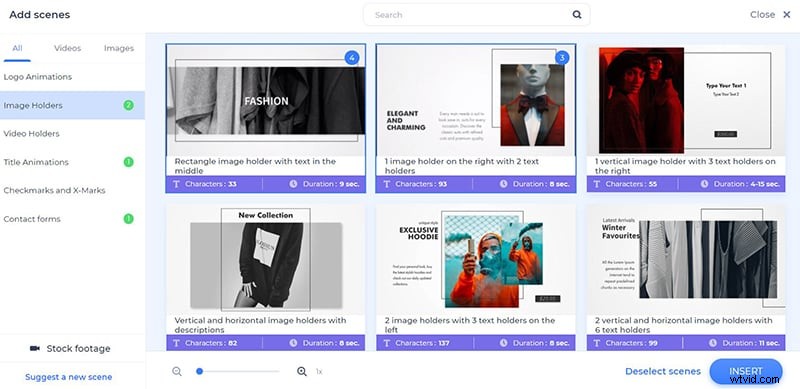
Sulla tua dashboard, puoi spostare le scene, duplicarle ed eliminarle, nonché aggiungerne di nuove nel mezzo.
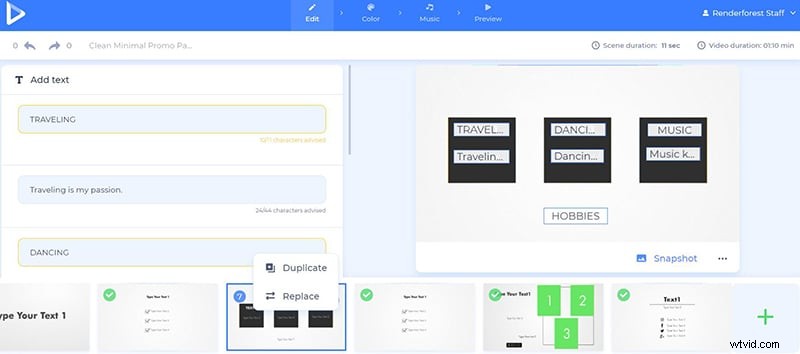
Aggiungi le tue immagini alle scene con i porta immagini scegliendo una delle opzioni:incolla il link URL del file immagine, caricane uno dal tuo dispositivo o scegli un file già caricato dalla tua "Libreria multimediale" .
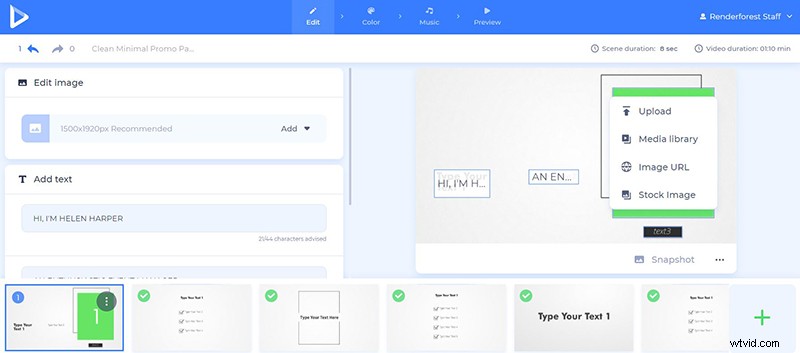
Dopo aver aggiunto l'immagine, puoi ritagliarla e ridimensionarla sul posto, in modo che corrisponda alle dimensioni della cornice del supporto dell'immagine.
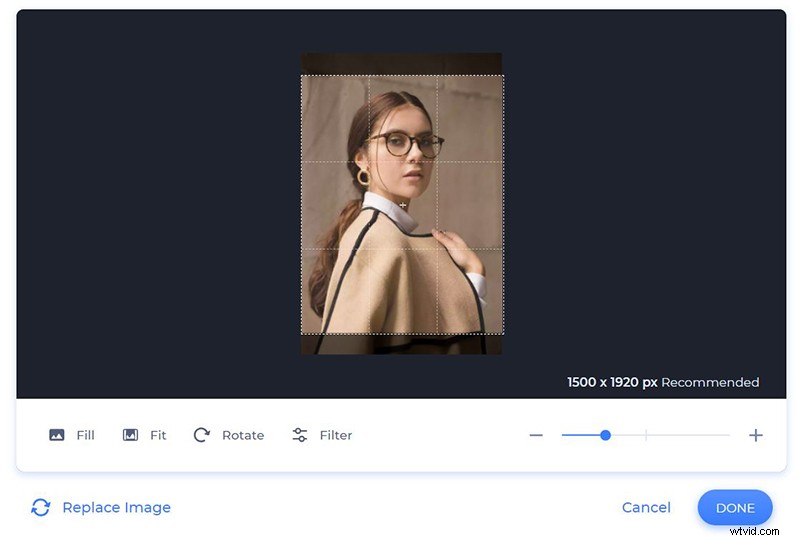
In questo preset, non abbiamo una scena video. Tuttavia, puoi aggiungerne uno se necessario. Per caricare il tuo video, hai le stesse opzioni dei titolari di immagini:tramite l'URL del video, tramite il tuo dispositivo o scegli un video già caricato dalla tua "Libreria multimediale" .
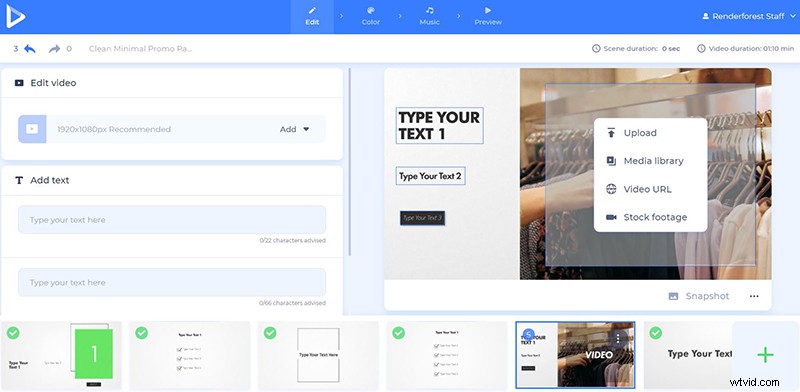
Se non disponi di file video o di immagine adatti, scegli "Filmato d'archivio" o "Immagine stock" opzione. Qui troverai una vasta raccolta di file multimediali che puoi utilizzare nel tuo CV video. Digita la parola chiave, scegli un file e fai clic su "Inserisci" per confermare.
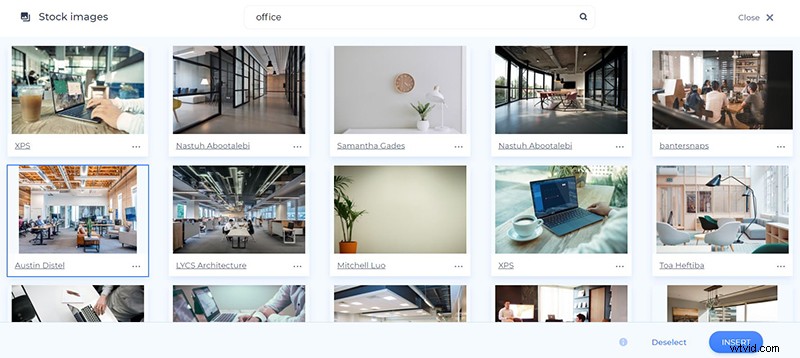
Dopo aver aggiunto un video, puoi ritagliarlo e scegliere le parti che devi includere nel tuo video CV. Puoi anche disattivare l'audio del video e scegliere successivamente una traccia o una voce fuori campo per l'intero video.
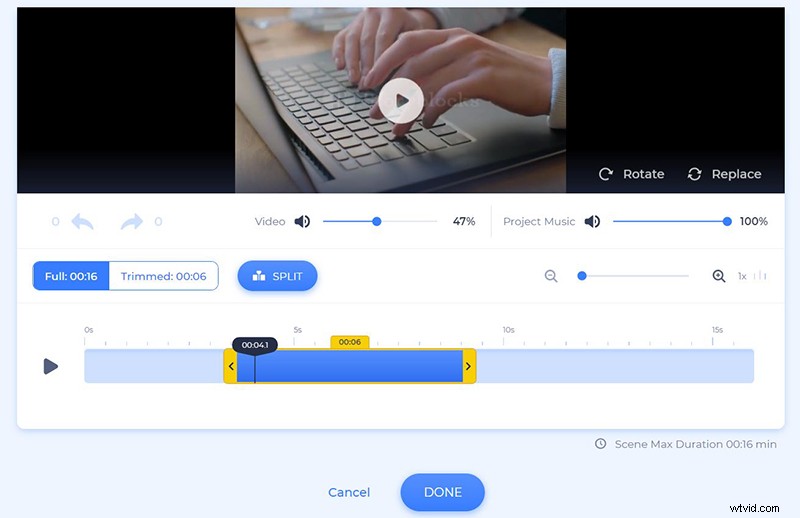
E, naturalmente, aggiungi le tue informazioni di contatto e la tua esperienza alle scene con i supporti di testo. Fai clic sui campi di testo, digita o incolla il testo e salvalo. Assicurati di prestare attenzione al numero di caratteri, di non superarli.
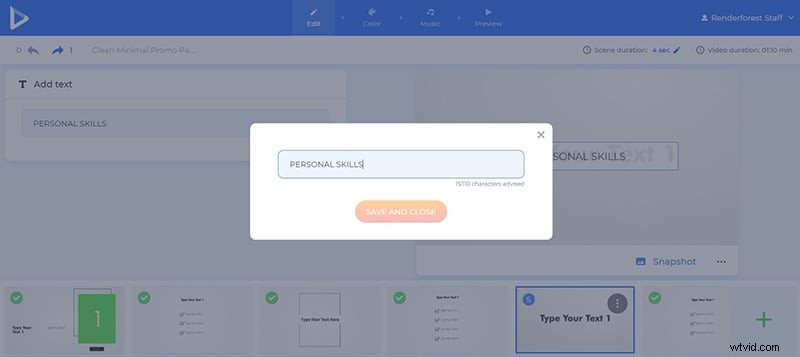
Ora è il momento di scegliere i colori principali del tuo video in "Colore" sezione. Scegli le combinazioni di colori offerte dal nostro team o crea i tuoi schemi nel campo "Colori personalizzati".
Fai clic su "Genera" per vedere i cambiamenti nelle tue scene.
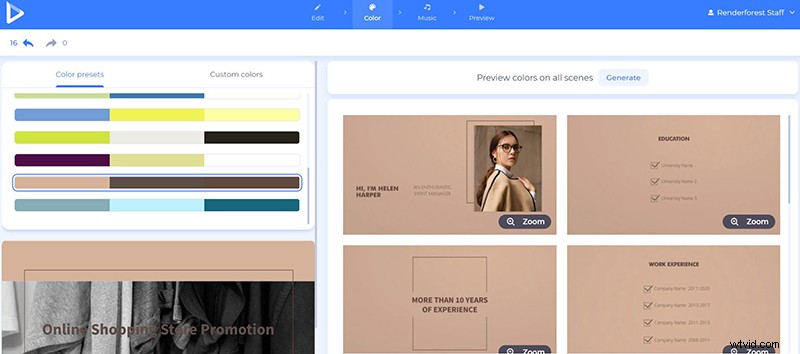
Successivamente, vai a "Musica" sezione e aggiungi un brano musicale adatto scegliendone uno dalla nostra libreria o caricandolo dal tuo dispositivo.
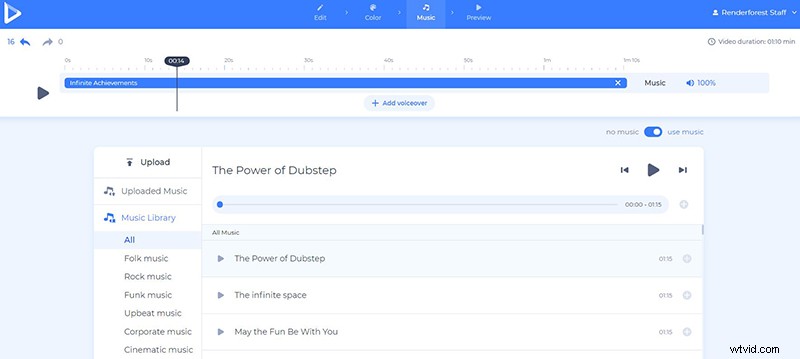
Puoi anche caricare o registrare la tua voce fuori campo per migliorare il tuo CV e renderlo più informativo. Per farlo, vai alla "Voiceover" sezione, dove puoi anche provare lo strumento di rifinitura avanzato.
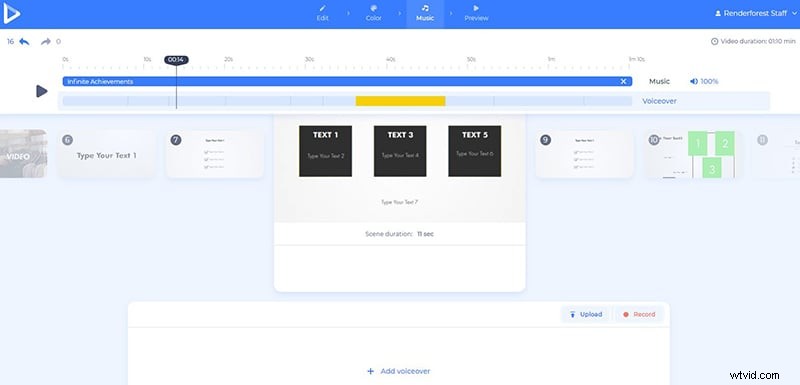
Il tuo video CV è pronto! Per vedere il risultato prima di scaricarlo, vai all'"Anteprima" e fai clic su "Anteprima gratuita" . Il tuo video sarà pronto in un paio di minuti.
Ora è il momento di scaricare il tuo video CV! Ci sono due modi per farlo. La prima è l'opzione gratuita, che offre video di qualità SD360 con la filigrana Renderforest.
Con l'altro "Esportazione HD" opzione, puoi scegliere uno dei nostri abbonamenti a pagamento e scaricare il tuo video in alta qualità e senza filigrana. Tutti i dettagli sui nostri prezzi sono disponibili qui .
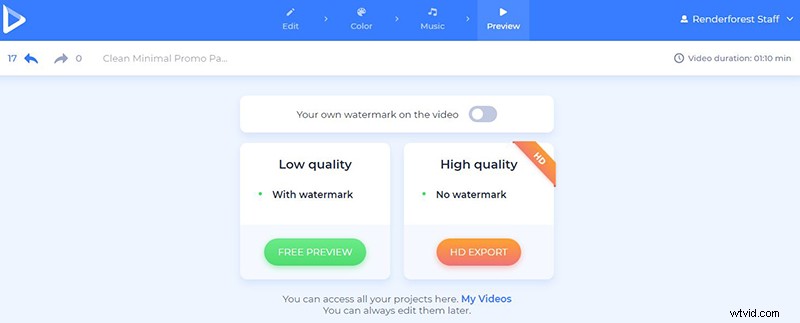
Tutti i tuoi progetti vengono salvati automaticamente in "I miei video" sezione. Sentiti libero di tornare indietro e apportare tutte le modifiche necessarie per ottenere la versione perfetta dei tuoi video.
Sei pronto per ottenere il lavoro dei tuoi sogni? Crea un potente video CV e fai in modo che il tuo potenziale datore di lavoro sia ancora più impressionato da te.
Fai clic sul pulsante in basso per iniziare:
Prova ora
